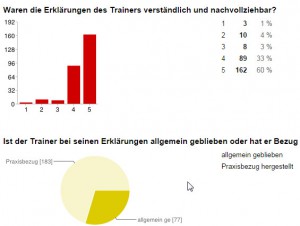Sie möchten eine Google Umfrage erstellen oder einen Feedback Fragebogen Ihren Kunden oder Kollegen zur Verfügung stellen? Dann sollten sie sich das Google Tool „Google Formulare“ näher anschauen. Die Google Formulare sind ebenso wie Google Textdokumente, Google Präsentationen und Google Tabellen Teil der in Google Drive integrierten Office-Suite Google Docs.
Das Prinzip der Google Formulare ist dabei sehr einfach. Zunächst erstellen Sie Ihre Google Umfrage oder Fragebogen seinfach über eine grafische Oberfläche. Dabei formulieren Sie Fragen und stellen entsprechende Antwortmöglichkeiten, z.B. als Multiple-Choice, Werte-Skala oder als Freitext, den Befragten zur Verfügung. Nach dem Sie Ihre Google Umfrage erstellt haben, können Sie diese dann einfach für einen bestimmten Personenkreis freigeben bzw. den Link auf die Umfrage den Teilnehmern zusenden. Die eingegangenen Antworten Ihrer Umfrage können direkt über die Google Formularfunktionen ausgewertet werden. Dabei können die Umfrageergebnisse entweder direkt im Formular oder aber in einer Google Tabelle für individuelle Auswertungen und Grafiken gespeichert werden.
Schritte um eine Google Umfrage zu erstellen:
- Erstellen der Umfrage über Google Formulare
- Freigabe und Publizierung der Umfrage
- Auswertung Ihrer Umfrage
Erstellen der Umfrage über Google Formulare
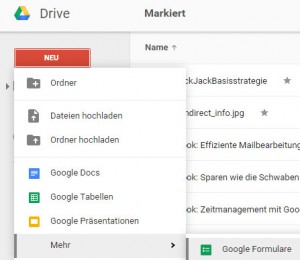 Eine Google Umfrage erstellen Sie, in dem Sie nach erfolgreicher Anmeldung mit Ihrem Google-Konto die Startseite von Google Drive über http://drive.google.com/ aufrufen. Navigieren Sie dort über den “NEU”-Button zum Menüpunkt „Mehr“ und erstellen ein neues Google Formular über einen Klick auf den gleichnamigen Menüpunkt. Nun öffnet sich das neu angelegte Google Formular in einem separaten Browser-Fenster und Sie können mit der Erstellung Ihrer Google Umfrage beginnen. Im Übrigen wird Ihr neu angelegtes Formular automatisch in Ihrer Drive Ablage gespeichert. Hier können Sie Ihr Formular jederzeit wieder aufrufen und weiter bearbeiten.
Eine Google Umfrage erstellen Sie, in dem Sie nach erfolgreicher Anmeldung mit Ihrem Google-Konto die Startseite von Google Drive über http://drive.google.com/ aufrufen. Navigieren Sie dort über den “NEU”-Button zum Menüpunkt „Mehr“ und erstellen ein neues Google Formular über einen Klick auf den gleichnamigen Menüpunkt. Nun öffnet sich das neu angelegte Google Formular in einem separaten Browser-Fenster und Sie können mit der Erstellung Ihrer Google Umfrage beginnen. Im Übrigen wird Ihr neu angelegtes Formular automatisch in Ihrer Drive Ablage gespeichert. Hier können Sie Ihr Formular jederzeit wieder aufrufen und weiter bearbeiten.
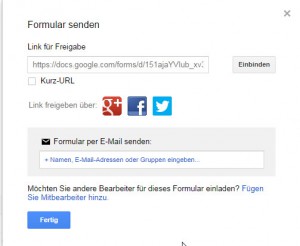 Freigabe und Publizierung der Umfrage
Freigabe und Publizierung der Umfrage
Ist die Google Umfrage erstellt, so können Sie direkt über den blauen „Formular senden“-Button Ihre erstellte Umfrage freigeben und publizieren. Dabei können Sie den Link auf das Formular entweder via E-Mail an ausgewählte Empfänger versenden oder in den sozialen Netzwerken Google+, Facebook oder Twitter posten. Auch können Sie die Umfrage in Ihre Webseite oder Intranet einbinden. Das entsprechende Coding erhalten Sie hierzu über den „Einbinden“-Button.
Ist Ihre Google Umfrage einmal veröffentlicht können Sie sich jederzeit einen Überblick über die erhaltenen Antworten verschaffen. Über den Menüpunkt „Antworten“ können Sie sich jederzeit eine grafische Auswertung der Umfrageergebnisse anzeigen lassen. Auch ein Export der Formularantworten im CSV-Format ist möglich. Sollten Sie weitere individuelle Auswertungen erstellen wollen, empfiehlt es sich die Antworten direkt in einer Google Tabelle zu speichern. Dies können Sie über den Menüpunkt „Antworten“ –> „Ziel für Antworten festlegen“ einstellen. Über die Google Tabellen Funktionen bestehen dann umfangreiche Möglichkeiten zur individuellen Auswertung und grafischen Aufbereitung der Umfrageergebnisse.
Eine Google Umfrage erstellen? Mit Google Formulare kein Problem!
 Die Experten für Google Workspace: Beratung, Schulung, Add-ons Der Google Blog mit vielen Tipps und Tricks zu Google Workspace und Google Office Tools
Die Experten für Google Workspace: Beratung, Schulung, Add-ons Der Google Blog mit vielen Tipps und Tricks zu Google Workspace und Google Office Tools